Imprimir uma Visualização, uma Tela ou um Dashboard
Pode imprimir as visualizações, as telas ou os dashboards do seu livro.
Quando imprimir, a visualização ou as páginas são renderizadas novamente com base no tamanho e na orientação que selecionar. Assim, se estiver a imprimir uma tabela, a cópia impressa poderá não conter todas as linhas e colunas da tabela incluídas na visualização, na tela ou no dashboard.
- Na sua página principal, coloque o cursor sobre um livro que contenha a visualização, a tela ou o dashboard que pretende imprimir, clique em Ações e selecione Abrir.
- Na tela Visualizar ou Apresentar, clique em Exportar
 na barra de ferramentas do livro e, em seguida, clique no ícone do canal social a utilizar. Por exemplo, Slack.
na barra de ferramentas do livro e, em seguida, clique no ícone do canal social a utilizar. Por exemplo, Slack.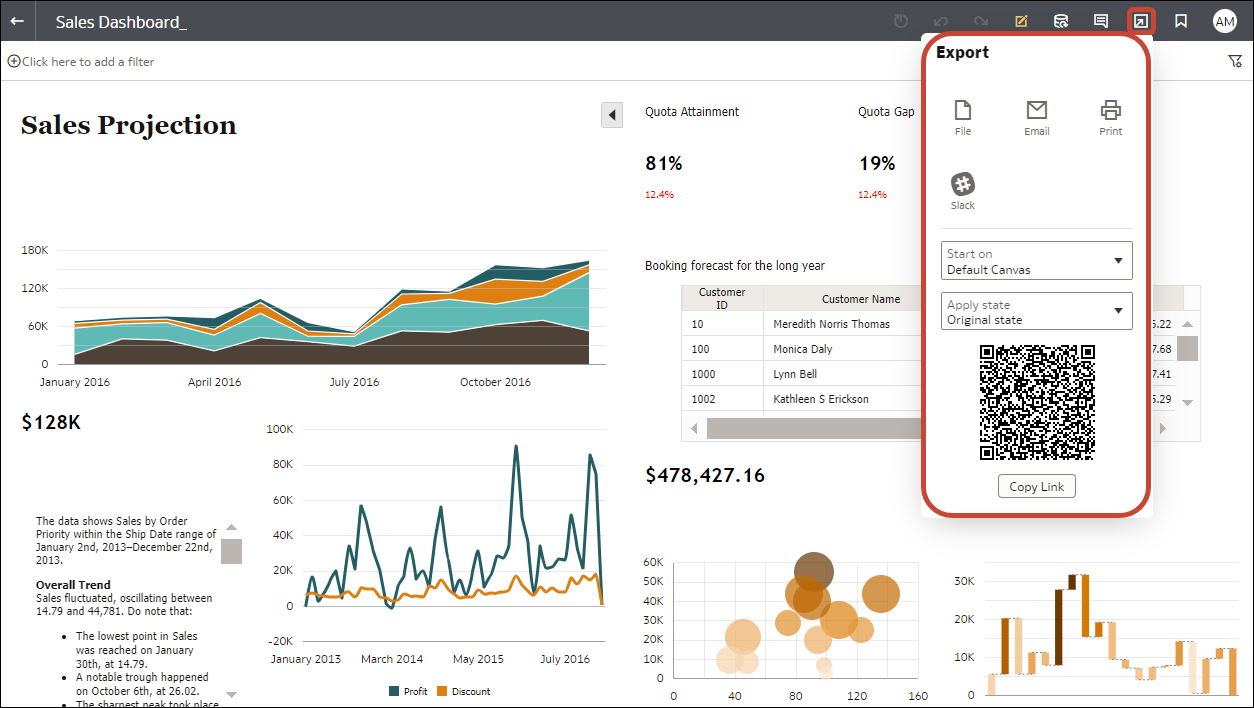
- Selecione Imprimir e, em seguida, especifique um nome e selecione uma opção a partir da lista de inclusão.
- Nome - Pode atualizar o nome, se necessário.
- Incluir - Pode selecionar imprimir o Elemento Visual Ativo, a Tela Ativa ou Todas as Telas. Também pode clicar em Incluir Filtros (caso existam filtros) e em Incluir Título para os incluir na saída de dados impressa.
- Tamanho - Pode utilizar a definição Customizado (o tamanho por omissão) para imprimir utilizando a altura e a largura apresentadas no seu ecrã e, opcionalmente, selecionar Redimensionar Proporcionalmente, ou pode selecionar uma opção de tamanho diferente (por exemplo, US Letter, A4).
- Orientação - Pode selecionar se pretende imprimir em formato Horizontal ou Vertical.
- Opcional: Se existirem filtros na visualização, no livro ou no dashboard e quiser incluí-los, clique em Incluir Filtros.
- Opcional: Se pretender incluir o título, clique em Incluir Título.
- Opcional: A partir da lista Tamanho, selecione o papel a utilizar. Quando utilizar Customizado, especifique a largura e a altura em polegadas (pol), píxeis (px) ou milímetros (mm).
- Opcional: Selecione a orientação do formato de impressão.
- Clique em Imprimir.